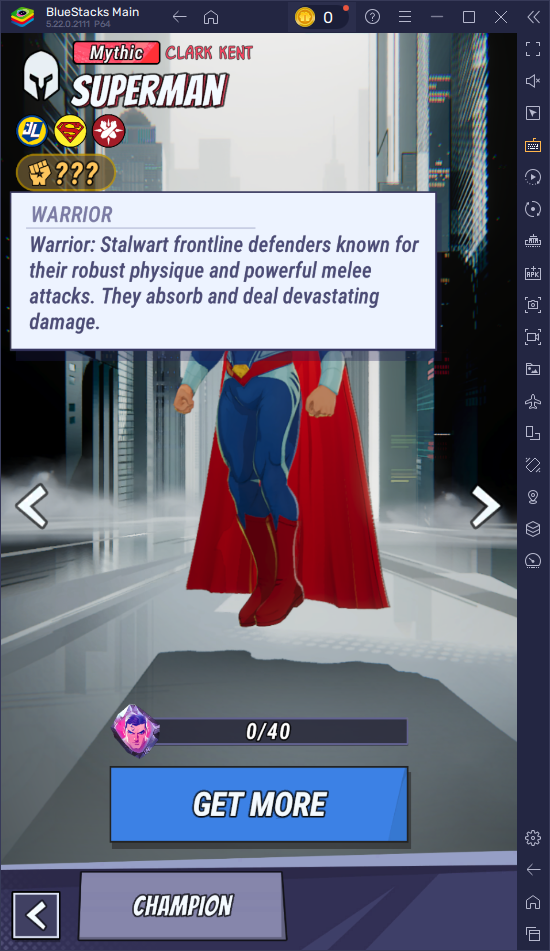Liens rapides
Le pont Steam est un appareil puissant et polyvalent qui s'adresse aux joueurs et aux amateurs de PC portables. Avec son mode de bureau, les utilisateurs peuvent aller au-delà du jeu et accéder à leur stockage interne à distance pour divers besoins. En fonctionnant sur une version personnalisée de Linux, le pont Steam prend en charge Secure Shell (SSH), un protocole qui permet un accès à distance sécurisé aux données. Cependant, de nombreux utilisateurs ne savent pas comment activer et utiliser cette fonctionnalité. Ce guide complet vous guidera à travers le processus d'activation et d'utilisation de SSH sur votre jeu de vapeur, vous fournissant toutes les informations essentielles.
Étapes pour activer SSH sur le pont de vapeur
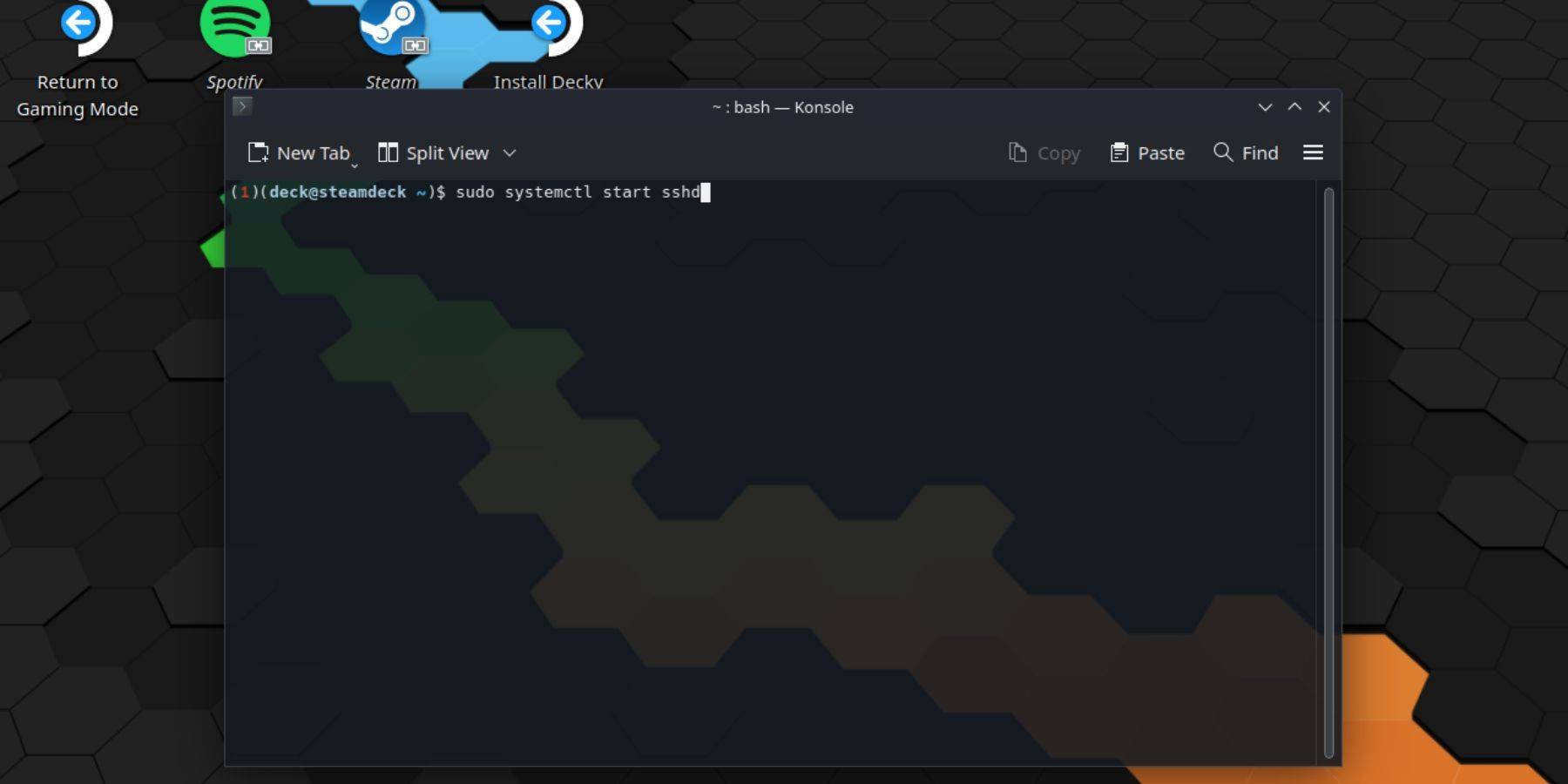 Activer SSH sur votre pont de vapeur est simple. Suivez ces étapes pour commencer:
Activer SSH sur votre pont de vapeur est simple. Suivez ces étapes pour commencer:
- Alimenter sur votre pont de vapeur.
- Appuyez sur le bouton Steam.
- Accédez à Paramètres> Système> Paramètres système et activez le mode développeur.
- Appuyez à nouveau sur le bouton Steam.
- Sélectionnez Power> Passer en mode Desktop.
- Ouvrez le Konsole à partir du menu Démarrer.
- Si vous n'avez pas encore défini de mot de passe, faites-le en tapant la commande:
passwd. Suivez les invites pour définir un mot de passe. - Activer SSH en entrant la commande:
sudo systemctl start sshd. Pour s'assurer que SSH commence après un redémarrage, entrez:sudo systemctl enable sshd. - Une fois que SSH est activé, vous pouvez accéder aux données de votre jeu de vapeur à distance à l'aide d'un client SSH tiers.
N'oubliez pas, évitez de supprimer ou de déplacer des fichiers système pour empêcher la corruption du système d'exploitation.
Comment désactiver SSH sur le pont de vapeur
Si vous devez désactiver SSH, suivez ces étapes:
- Ouvrez le Konsole à partir du menu Démarrer.
- Pour désactiver SSH, entrez:
sudo systemctl disable sshd. Pour arrêter SSH immédiatement, utilisez:sudo systemctl stop sshd.
Comment utiliser SSH pour se connecter au pont de vapeur
 Avec SSH activé, vous pouvez accéder à distance les données de votre jeu de vapeur à l'aide d'applications tierces comme Warpinator. Installez Warpinator sur votre jeu de vapeur et votre PC, puis lancez-les simultanément pour un transfert de données transparente.
Avec SSH activé, vous pouvez accéder à distance les données de votre jeu de vapeur à l'aide d'applications tierces comme Warpinator. Installez Warpinator sur votre jeu de vapeur et votre PC, puis lancez-les simultanément pour un transfert de données transparente.
Pour les utilisateurs de Linux PC, aucun logiciel supplémentaire n'est nécessaire. Ouvrez simplement votre gestionnaire de fichiers et accédez au répertoire: sftp://deck@steamdeck dans la barre d'adresse. Entrez le mot de passe que vous définissez plus tôt pour établir la connexion.